Die Verwendung von Effekten zum Unscharfmachen von Gesichtern in einem Video ist vergleichbar mit dem Hinzufügen einer virtuellen Eigenschaft, die bestimmte Identitäten in Ihrem Video schützt. Dies ist eine wichtige Fähigkeit, vor allem wenn Sie versuchen, die Privatsphäre von Personen zu schützen, wenn Sie in einer öffentlichen Szene drehen oder sicherstellen, dass sich Ihr Publikum auf Sie konzentriert. Ganz gleich, ob Sie ein professioneller Videofilmer sind oder lustige Videos für soziale Medien erstellen, es ist wichtig zu wissen, wie man Gesichter in Videos zensiert.
Wie macht man also ein Gesicht in einem Video unscharf? In diesem ultimativen Leitfaden werden Sie die Antwort auf diese Frage finden. Sie werden auch lernen, wie Sie mit der effektivsten Plattform, Wondershare Filmora, Gesichter unscharf machen können. In dieser Anleitung erfahren Sie, wie Sie Gesichter unscharf machen können, sowohl für PCs als auch für Android- und iPhone-Mobilgeräte.
In diesem Artikel
Teil 1. Ein Überblick über die beste Software zum Unscharfmachen von Gesichtern
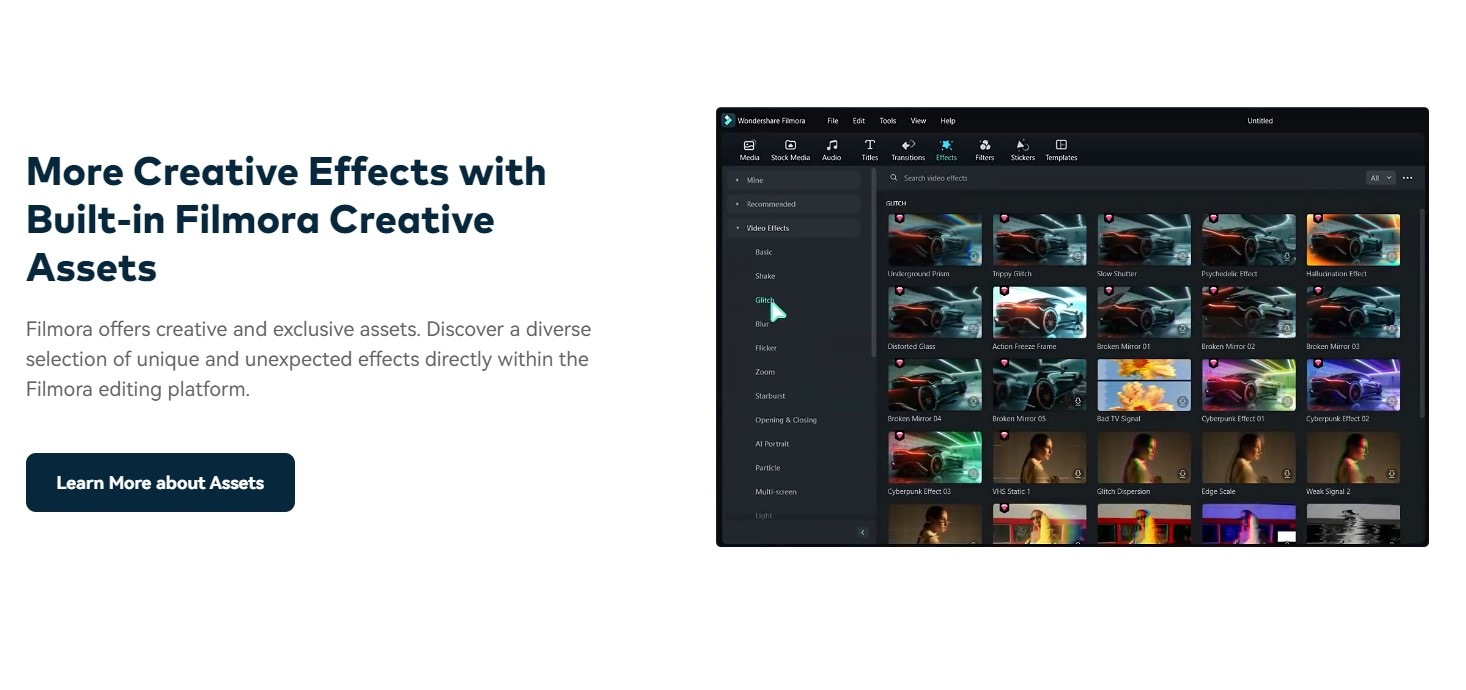
Wenn es um die Unschärfe von Gesichtern geht, ist die Verwendung der richtigen Plattform ebenso wichtig wie das Wissen, wie man ein Gesicht in einem Video unscharf macht. Denn die Art der Plattform, die Sie verwenden, bestimmt, wie effektiv die Unschärfe-Effekte sind. Aus diesem Grund empfiehlt sich Wondershare Filmora als effektive Methode, um Gesichter mit Leichtigkeit unscharf zu machen.
Filmora ist ein KI-gestütztes Bearbeitungstool mit zahlreichen Funktionen für die Erstellung und Bearbeitung Ihrer Videoinhalte. Von einprägsamen Vorlagen bis hin zu atemberaubenden Effekten - Filmora hilft Ihnen dabei, ästhetische und professionelle Videos ohne Stress zu erstellen.
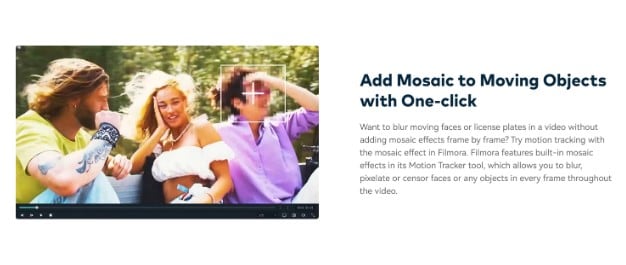
Abgesehen von den allgemeinen Funktionen bietet Filmora verschiedene Möglichkeiten, Gesichter in Videos unscharf zu machen, z.B. mit den Effekten KI-Gesichtsmosaik und Face-off. Beide funktionieren etwas anders, sind aber gleichermaßen wirksam. Hier finden Sie einige Funktionen der Gesichtsunschärfe-Funktion in Filmora:
- Die automatische Gesichtserkennung lokalisiert das Gesicht in Ihrem Video und wendet den Unschärfe-Effekt an, ohne dass Sie es manuell identifizieren müssen.
- Mit der Funktion zum Unscharfmachen mehrerer Gesichter können Sie den Unschärfe-Effekt auf verschiedene Motive in Ihrem Video anwenden.
- Dank der erweiterten Verfolgung kann die Unschärfe während des gesamten Videos auf ein Motiv oder mehrere Motive angewendet werden.
- Unscharfmachen von Gesichtern in Videos mit umfangreichen Tools und dynamischer Oberfläche.
- Umfangreiche Video-/Audioeffekte und kreative Assets.
- Leistungsstarke KI für die mühelose Erstellung von Inhalten.
- Intuitiv, professionell und dennoch einsteigerfreundlich.
- Funktioniert auf Mac, Windows, iOS und Android.

Teil 2. Desktop Methode: Wie man Gesichter in Videos mit Filmora unscharf macht
Es gibt zwei wichtige und einfache Möglichkeiten, Gesichter in Videos mit einer Desktop-App unscharf zu machen. Diese Methoden umfassen die Verwendung der Face-off und KI Mosaik Tools. In diesem Abschnitt erfahren Sie, wie Sie die Gesichter von Personen in Videos mit beiden Methoden unscharf machen können.
Wie man mit der KI Mosaik-Funktion Gesichter unscharf macht
Nachfolgend werden die Schritte zur Verwendung der KI-Mosaik-Funktion von Filmora beschrieben:
Schritt 1: Starten Sie Filmora auf Ihrem PC und gehen Sie auf Mehr oder wählen Sie die drei Punkte am Ende der Bearbeitungsoptionen.

Schritt 2: Klicken Sie auf KI-Gesichtsmosaik. Importieren Sie dann Ihre Medien zur Bearbeitung.

Schritt 3: Filmora analysiert das Video automatisch, um den Unschärfe-Effekt auf Gesichter im gesamten Filmmaterial anzuwenden. Sobald die Analyse abgeschlossen ist, hat jedes Gesicht den Mosaik-Effekt.

Schritt 4: Um eine Fläche zur Entfernung des Mosaikeffekts auszuwählen, heben Sie die Markierung im rechten Bedienfeld auf.

Schritt 5: Sie können auch den Schieberegler verwenden, um die Deckkraft und die Stärke der Unschärfe anzupassen.

Schritt 6: Sie können das Mosaik auch invertieren, indem Sie auf Invertieren klicken. Dadurch erhält alles andere, außer den Gesichtern, den Mosaik-Effekt.

Und das war's! Sobald Sie fertig sind, sehen Sie sich Ihr Video in der Vorschau an und exportieren es.
Wie man mit dem Face-off-Effekt Gesichter unscharf macht
Eine weitere schnelle und einfache Möglichkeit, Gesichter in Filmora unscharf zu machen, ist die Verwendung von Effekten aus dem Bearbeitungsprogramm. Hier sehen Sie, wie Sie das Gesicht einer Person in einem Video mit Face-off unscharf machen können:
Schritt 1: Starten Sie Filmora auf Ihrem PC und klicken Sie auf "Neues Projekt".
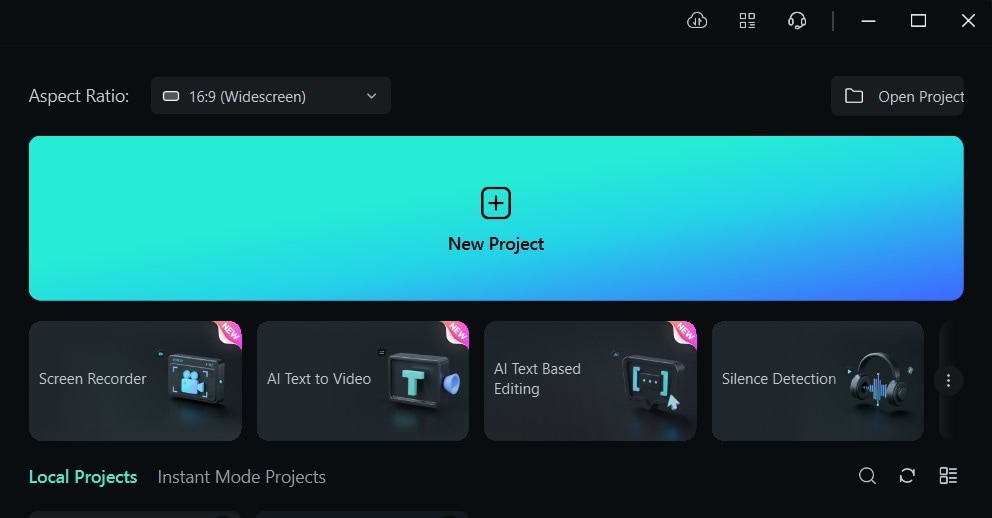
Schritt 2: Um Ihre Medien zu importieren, ziehen Sie sie per Drag & Drop in den Bearbeitungsbereich oder klicken Sie auf Importieren.
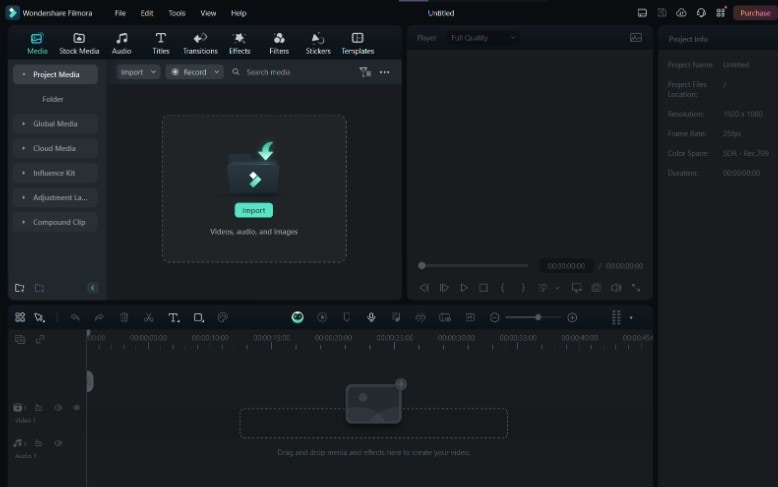
Schritt 3: Tippen Sie im Hauptmenü oben in der Suite auf Effekte.
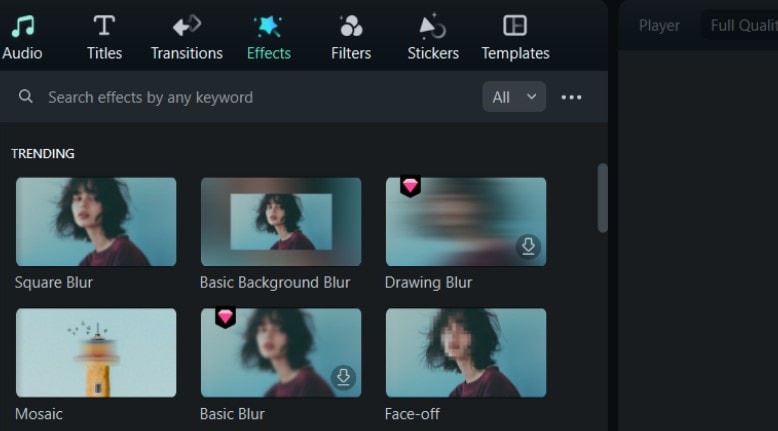
Schritt 4: Wenn Sie den Face-off-Effekt nicht auf der ersten Effektseite sehen, suchen Sie Face-off in der Suchleiste.
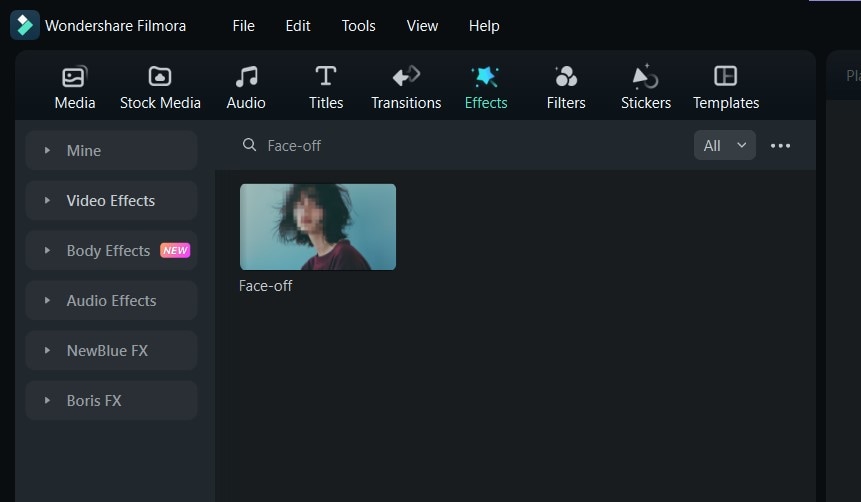
Schritt 5: Klicken Sie auf den Face-off-Effekt, um ihn herunterzuladen. Ziehen Sie sie dann per Drag & Drop auf Ihre Medien in der Zeitleiste. Zeigen Sie dann eine Vorschau des Videos an, um sicherzustellen, dass die Unschärfe an der richtigen Stelle sitzt und exportieren Sie es.
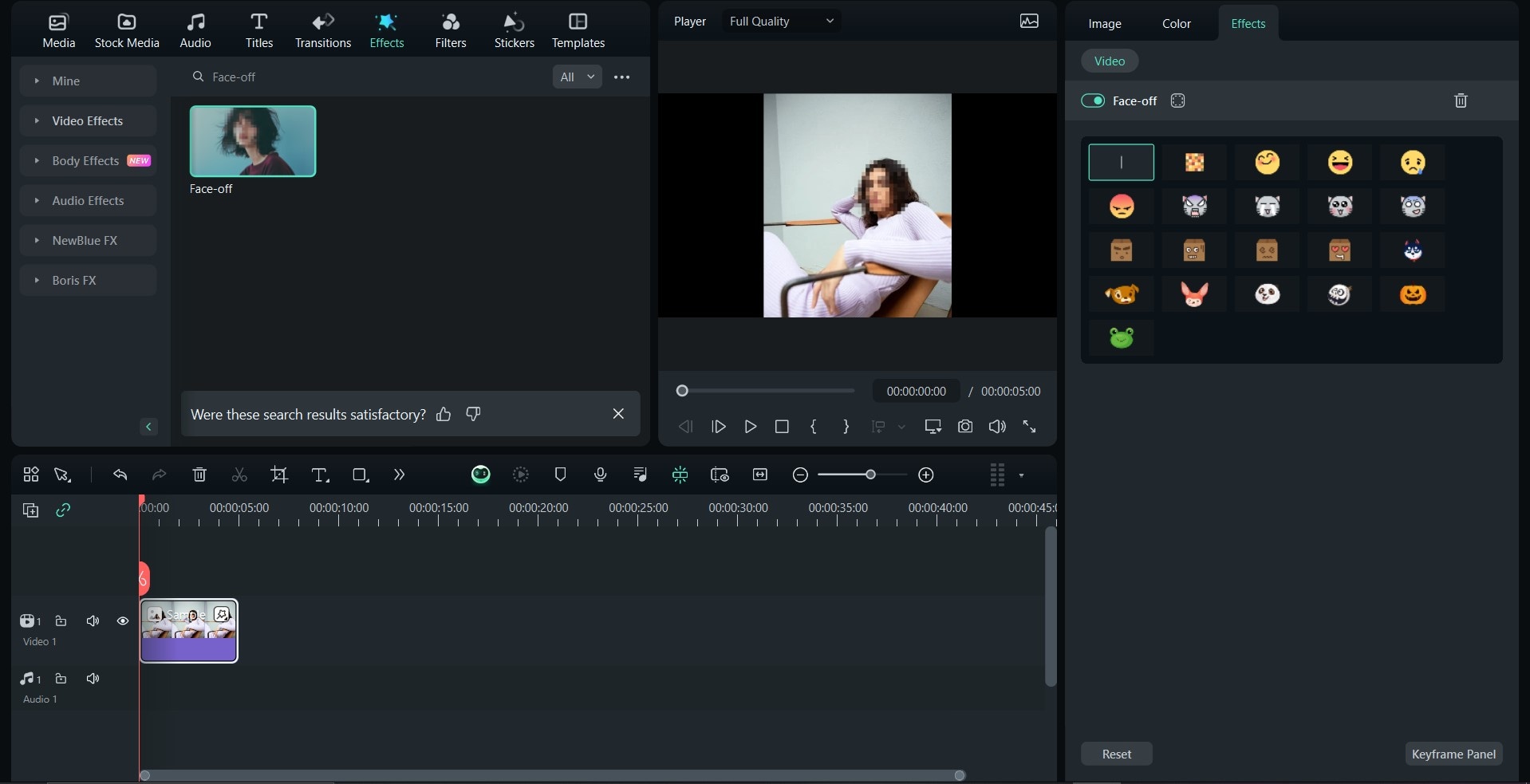
Teil 3. Mobile Methode: Gesichter unscharf machen mit Filmora auf Android/iPhone
Der Prozess des Unscharfmachens von Gesichtern für mobile Geräte unterscheidet sich etwas von dem für PCs, insbesondere wenn Sie Wondershare Filmora verwenden. Er ist jedoch genauso effektiv. Hier erfahren Sie, wie Sie auf Android-Handys und iPhones mühelos Gesichter in Videos maskieren können.
Wie man Gesichter auf Android mit Filmora unscharf macht
Android bietet den direkten Unschärfe-Effekt mit Mosaik, so dass das Unscharfmachen von Gesichtern in Ihren Videos einfach und reibungslos funktioniert. Hier erfahren Sie, wie Sie mit Filmora für Android-Geräte Gesichter in einem Video unscharf machen können:
Schritt 1: Starten Sie Filmora auf Ihrem Android-Gerät und klicken Sie auf "Neues Projekt", um zu beginnen.
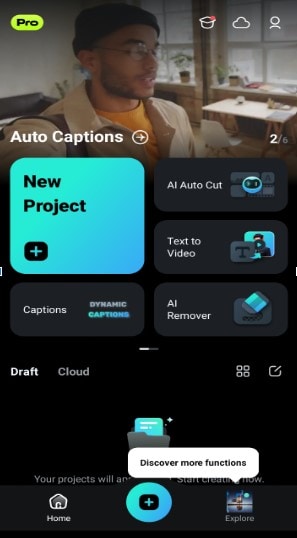
Schritt 2: Importieren Sie Ihre Medien in den Bearbeitungsbereich.
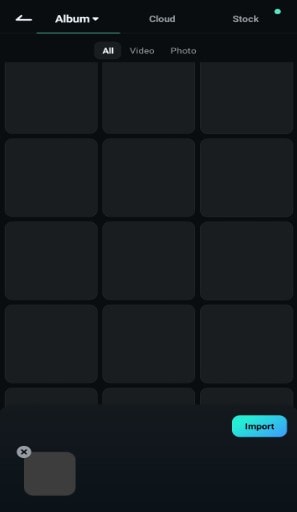
Schritt 3: Klicken Sie auf die Medien in der Zeitleiste. Daraufhin wird am unteren Rand Ihres Bildschirms eine Reihe von Optionen eingeblendet. Scrollen Sie seitwärts und wählen Sie Mosaik aus den Optionen. Passen Sie dann die Position des Mosaiks an.
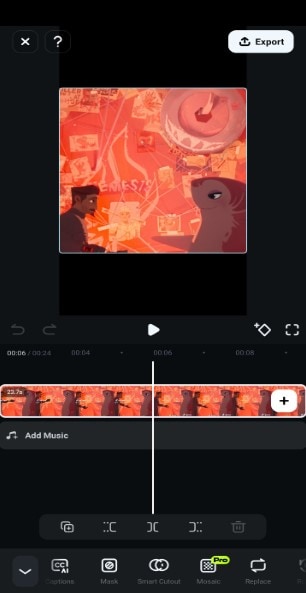
Schritt 4: Wählen Sie den gewünschten Mosaik-Typ und passen Sie die Intensität mit dem Schieberegler an. Sobald es fertig ist, können Sie auf Exportieren klicken, um das Video zu speichern.
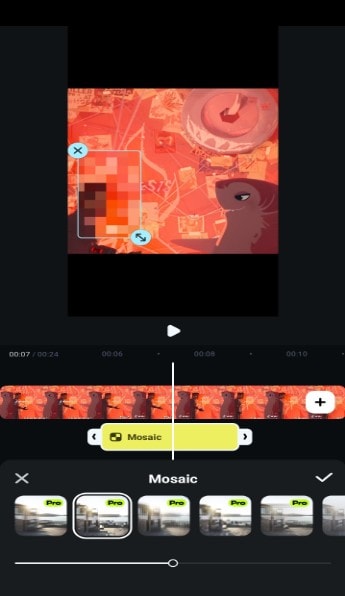
Denken Sie daran: Der Mosaik-Effekt für Android lokalisiert Gesichter nicht automatisch. Nachdem Sie ihn also hinzugefügt haben, müssen Sie den Effekt verschieben und positionieren. Außerdem müssen Sie die Dauer des Mosaiks manuell anpassen, damit es während des gesamten Videos an seinem Platz bleibt.
Wie man Gesichter auf dem iPhone mit Filmora unscharf macht
Für iPhones bietet Filmora keine direkte Funktion zum Unscharfmachen. Sie können jedoch ein Mosaik-Emoji hinzufügen, um das Gesicht zu verbergen. Hier erfahren Sie, wie Sie Ihr Gesicht in einem Video unscharf machen können:
Schritt 1: Starten Sie die Filmora Mobile App und klicken Sie auf "Neues Projekt", um zu beginnen.
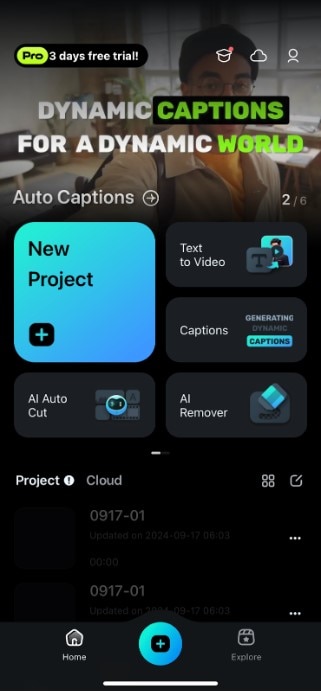
Schritt 2: Wählen Sie die Medien aus, die Sie in Ihrem Video verwenden möchten und klicken Sie auf Importieren.
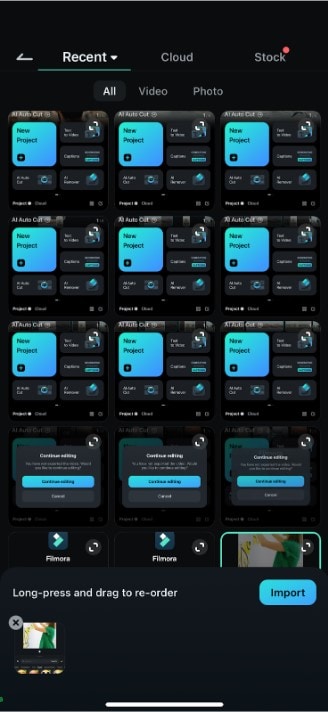
Schritt 3: Gehen Sie im unteren Menü auf Sticker. Suchen Sie Mosaik in der Suchleiste.
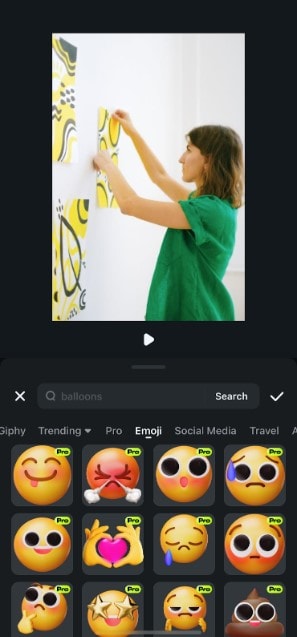
Schritt 4: Wählen Sie das Mosaik, das Sie zu Ihrem Video hinzufügen möchten. Zeigen Sie dann eine Vorschau an, um sicherzustellen, dass die Datei Ihren Anforderungen entspricht, bevor Sie sie exportieren.
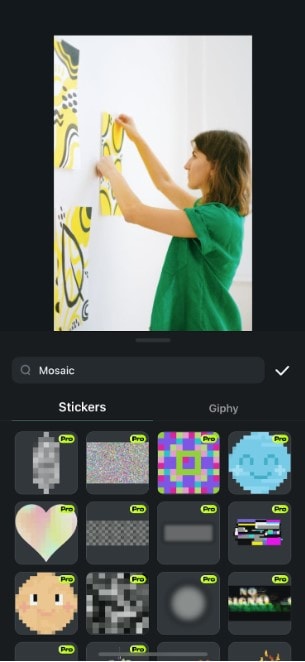
Fazit
Die Frage "Wie macht man Gesichter in einem Video unscharf?" ist unter Video Editoren recht häufig. Zum Glück ist das, wie dieser Leitfaden gezeigt hat, leicht zu bewerkstelligen, wenn Sie die richtige Plattform haben. Mit Wondershare Filmora ist das Unscharfmachen von Gesichtern in Videos ein Kinderspiel, egal ob Sie einen PC, ein Android-Handy oder ein iPhone verwenden. Unsere Plattform ist genau die Lösung, die Sie brauchen.
Neben den allgemeinen Funktionen für die Videobearbeitung bietet Filmora verschiedene Möglichkeiten, ein Gesicht in einem Video unscharf zu machen, die Sie erkunden können. Also, worauf warten Sie noch? Laden Sie Filmora noch heute herunter und legen Sie los!
 4,7
4,7





